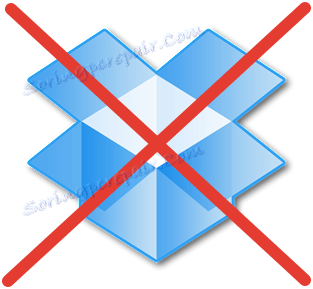نحوه حذف Dropbox از کامپیوتر
خدمات ذخیره سازی ابر Dropbox در سراسر جهان بسیار محبوب است، برای هر دو مورد برای استفاده در منزل و برای استفاده در بخش کسب و کار نیز مناسب است. Dropbox یک مکان عالی برای ذخیره سازی امن و امن فایل های هر فرمت است که می تواند در هر زمان و هر مکان و از هر دستگاه قابل دسترسی باشد.
درس: نحوه استفاده از Dropbox به
با وجود این واقعیت که این سرویس بسیار خوب و مفید است، برخی از کاربران ممکن است بخواهند Dropbox را حذف کنند. ما نحوه انجام این کار را در زیر توضیح خواهیم داد.
محتوا
حذف Dropbox با استفاده از ابزارهای استاندارد Windows OS
ابتدا باید "کنترل پنل" را باز کنید، و بسته به نسخه سیستم عامل روی رایانه شما، می توانید متفاوت باشد. در Widows 7 و پایین، آن را می توان از طریق شروع باز کرد، در ویندوز 8 آن را در لیست با تمام نرم افزار است، که می تواند با فشار دادن دکمه "برنده" در صفحه کلید و یا با کلیک کردن بر روی آنالوگ در نوار ابزار قابل دسترسی است.
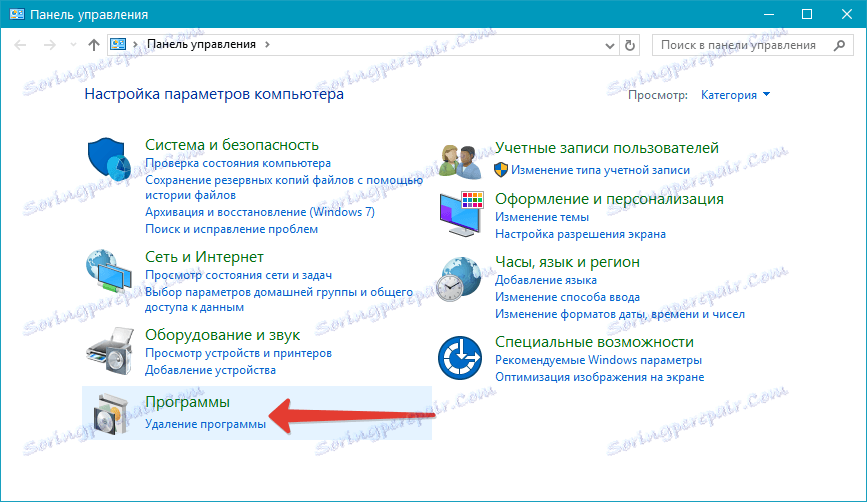
در "کنترل پنل" شما نیاز به پیدا کردن و باز کردن بخش "برنامه ها (حذف برنامه ها)".
در ویندوز 8.1 و 10، شما می توانید بلافاصله این بخش را باز کنید، بدون «راه خود را» از طریق «کنترل پنل»، به سادگی روی صفحه کلید Win + X کلیک کنید و بخش «برنامه ها و ویژگی ها» را انتخاب کنید.
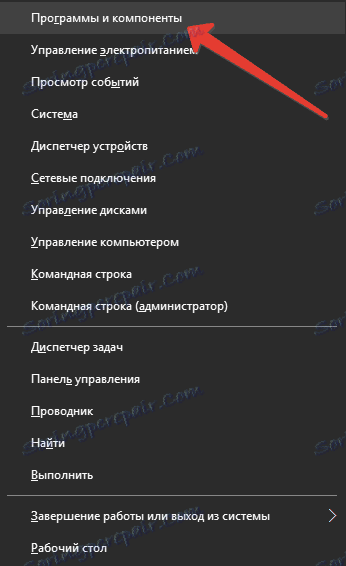
در پنجره ظاهر می شود، شما باید در لیست Dropbox به لیست نصب نرم افزار (Dropbox) نصب کنید.
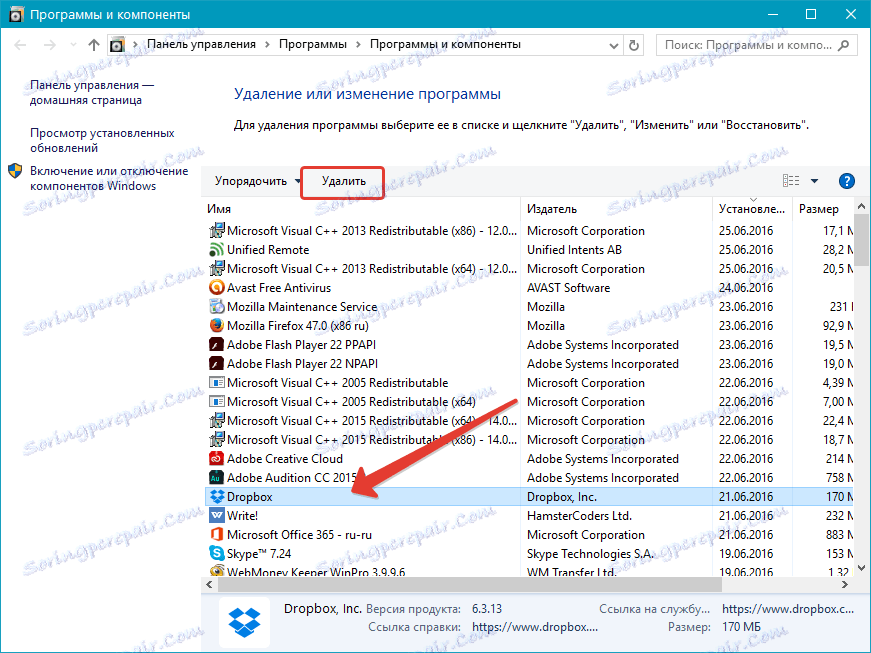
روی برنامه کلیک کنید و روی "حذف" در نوار ابزار بالا کلیک کنید.
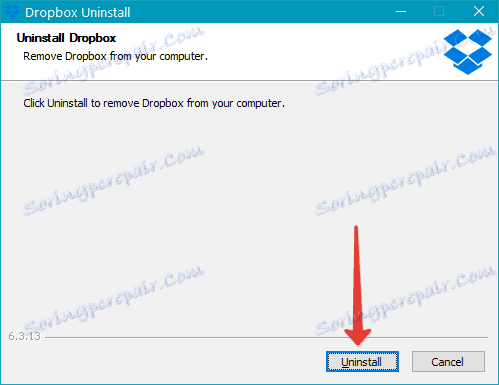
پنجره ای را مشاهده خواهید کرد که در آن شما نیاز دارید که قصد خود را تأیید کنید، بر روی «حذف» کلیک کنید، بعد از آن، در واقع، روند پاک کردن Dropbox و تمام فایل ها و پوشه های مرتبط با برنامه شروع خواهد شد. پس از انتظار پایان حذف، روی «پایان» کلیک کنید، این همه است - برنامه حذف شده است.
حذف Dropbox با CCleaner
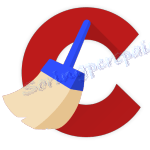
CCleaner برنامه پاک کننده موثر کامپیوتر است. با استفاده از این برنامه، می توانید از زمانیکه هارد دیسک را جمع آوری می کنید، فایل های موقت را پاک کنید، سیستم و کش مرورگر را پاک کنید، خطاها را در رجیستری پاک کنید، شاخه های نامعتبر را حذف کنید. با کمک Sikliner، شما همچنین می توانید برنامه ها را حذف کنید، و این روش بسیار مطمئن تر و پاک تر از حذف با استفاده از ابزار استاندارد است. این برنامه به ما کمک می کند تا Dropbox را حذف کنیم.
راه اندازی Sikliner و رفتن به تب "سرویس".
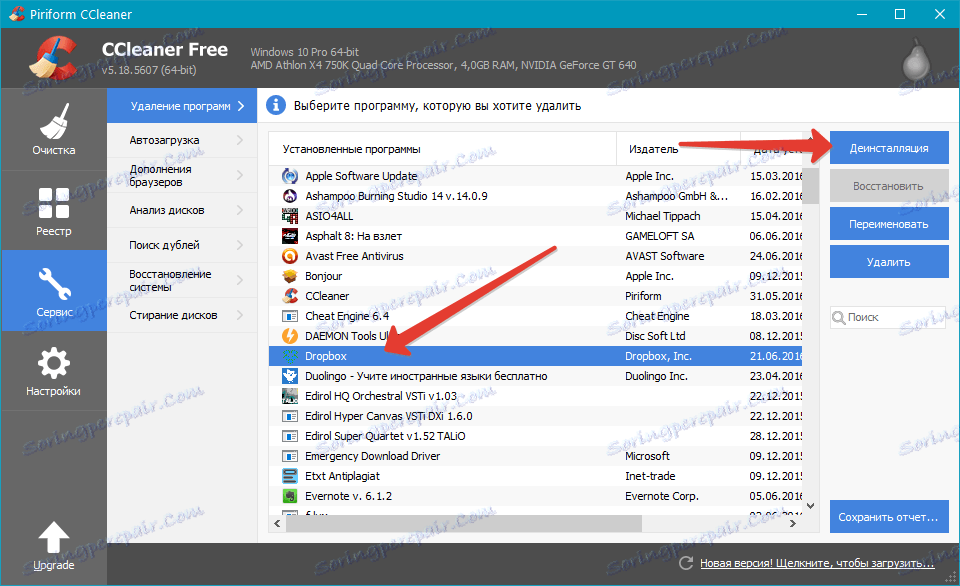
در فهرستی که ظاهر می شود، Dropbox را پیدا کرده و روی دکمه Uninstall در گوشه سمت راست بالا کلیک کنید. یک پنجره حذف کننده در مقابل شما ظاهر خواهد شد، که در آن شما باید با کلیک کردن روی «Unistall»، قصد خود را تأیید کنید، پس فقط باید صبر کنید تا برنامه حذف شود.
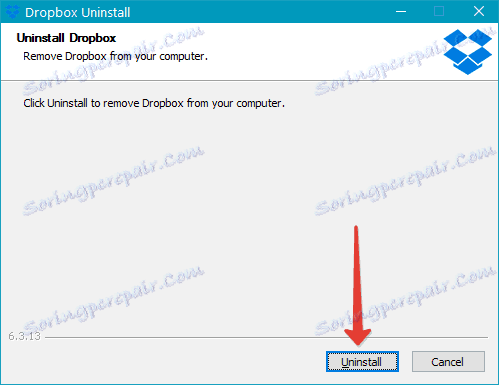
برای رفع بیشتر، ما همچنین توصیه می کنیم تمیز کردن رجیستری را با رفتن به برگه مناسب CCleaner. اسکن را اجرا کنید و بعد از اتمام، روی "تعمیر" کلیک کنید.
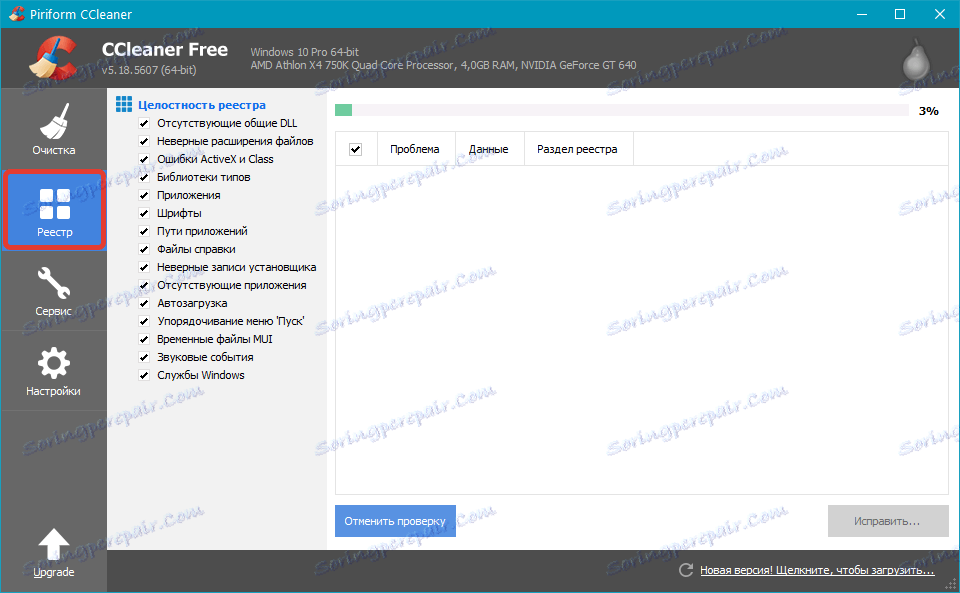
انجام شده است، شما Dropbox به طور کامل از رایانه خود حذف کرده اید.
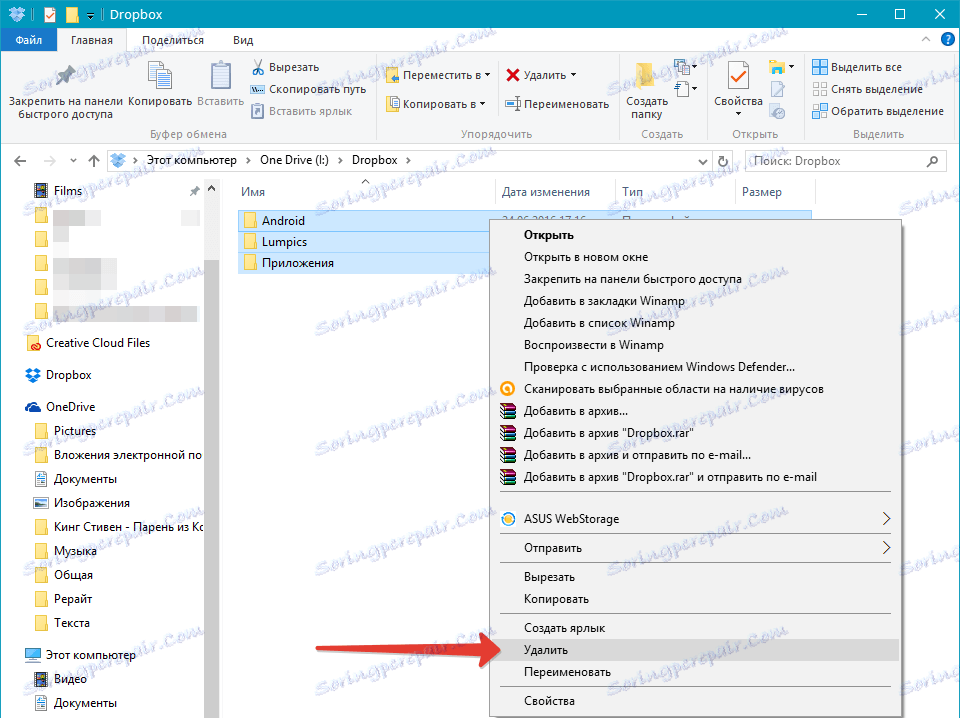
توجه: ما همچنین توصیه می کنیم که پوشه ای را که اطلاعات Dropbox موجود است را بررسی کنید و در صورت لزوم محتویات آن را حذف کنید. یک کپی همزمان از این فایل ها در ابر باقی خواهد ماند.
در واقع، این همه این است، حالا شما می دانید که چگونه Dropbox را از رایانه خود حذف کنید. کدام یک از روش های فوق برای استفاده، شما تصمیم می گیرید - استاندارد و راحت تر و یا استفاده از نرم افزار شخص ثالث برای حذف پاک.